shell脚本中关于变量的讲解
1.变量的定义
1)定义本身
变量就是内存一片区域的地址
2)变量存在的意义
命令无法操作一直变化的目标
用一串固定的字符来表示不固定的目标可以解决此问题

2.shell脚本中变量的定义方法
1)环境级别
export a=1
在环境关闭后变量失效
2)用户级别
vim ~/.bash_profile
export a=1
3)系统级别
vim /etc/profile
export a=2
vim /etc/profile.d/westos.sh
export b=3
4)变量名称
"字符" "_" "数字"
不能用数字开头
建议:
变量名称短全用大写字符
变量名称长用_区分子类
WESTOS
Westos_Linux
westoS_Linux



3.变量的转译
1)转译
\ #转译单个字符
"" #弱引用,批量转译个数字符 不能转译"\" "`" "$" "!"
'' #强引用
[root@d mnt]# echo "$$"
3474
[root@d mnt]# ps
PID TTY TIME CMD
3474 pts/0 00:00:00 bash
2)声明
a=1
echo $ab
echo ${a}b
3)变量的数组
a=(1 2 3 4 5)
echo ${a[0]} ##数组中第一个元素
echo ${a[-1]} ##数组中最后一个元素
echo ${a[*]} ##数组中所有元素
echo ${a[@]} ##数组中所有元素
echo ${a[@]:0:3} ##数组中1-3个元素
echo ${#a[@]} ##数组中元素的个数
显示换行
echo -e "OK! \n" # -e 开启转义
echo "It is a test"
OK!
It is a test
显示不换行
echo -e "OK! \c" # -e 开启转义 \c 不换行
echo "It is a test"
OK! It is a test
create_user.sh userfile
userfile用的用户会被全部建立
[root@d mnt]# vim create_user.sh
6 NEIRONG=`awk '{print}' $1`
7 for i in $NEIRONG
8 do
9 useradd $i
10 echo "$i is successfully created!!"
11 done
[root@d mnt]# sh create_user.sh userfile
user1 is successfully created!!
user2 is successfully created!!
[root@d mnt]# id user1
uid=1002(user1) gid=1002(user1) groups=1002(user1)
[root@d mnt]# id user2
uid=1003(user2) gid=1003(user2) groups=1003(user2)




4.Linux中命令的别名设定
alias xie='vim' ##临时设定
vim ~/.bashrc ##只针对此用户生效
alias xie='vim'
vim /etc/bashrc ##针对系统所以用户生效
alias xie='vim'
unalias xie ##删除当前环境中的alias
5.用户环境变量的更改
环境变量:
用户在操作系统时使用到的命令搜索路径
设定方式:
~/.bash_profile
export PATH=$PATH:/mnt
/etc/bash_profile
export PATH=$PATH:/mnt

6.利用命令的执行结果设定变量
1)直接利用命令执行结果
$()|` ` ##优先执行 ` `通用性好,$()在一些语言中无法使用
TEST=`hostname` TEST=$(hostname)
2)脚本中的传参
非交互模式:
$0 is /mnt/test.sh ##脚本本身
$1 is westos ##脚本后所输入的第一串字符
$2 is linux
$3 is redhat
$* is westos linux redhat ##脚本后所输入的所有字符"westos linux redhat"
$@ is westos linux redhat ##脚本后所输入的所有字符'westos' 'linux' 'redhat'
$# is 3 ##脚本后所输入的字符串个数
交互模式传参:
read WESTOS ##对westos赋值
[root@d mnt]# vim lianxi.sh
6 echo -n "enter you name:"
7 read name
8 echo "hello $name,welcome to my program."
[root@d mnt]# sh lianxi.sh
enter you name:haha westos linux
hello haha westos linux,welcome to my program.
read -p "please input word:" word ##输出提示语
read -p "please input word:" -s word ##隐藏输入内容


7.脚本函数
定义:
程序的别名
设定方式:
WORD()
{
action1
action2
}
WORD 在脚本中就代表action1 action2这两个动作







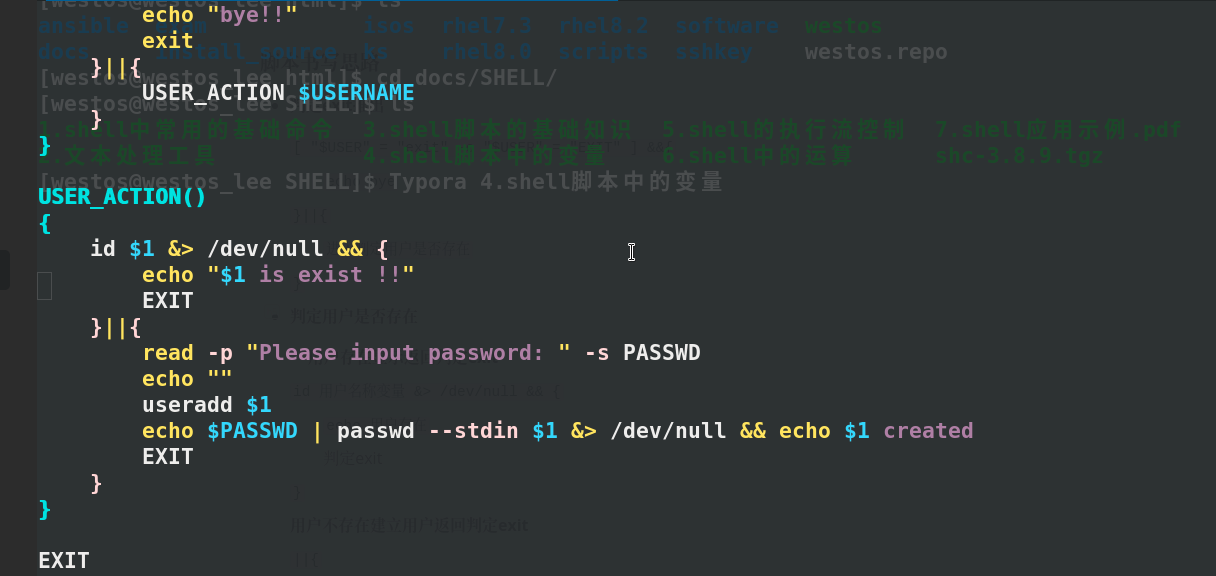
不用上网也可以编辑的,markdown编辑器



版权声明:本文内容由互联网用户自发贡献,该文观点与技术仅代表作者本人。本站仅提供信息存储空间服务,不拥有所有权,不承担相关法律责任。如发现本站有涉嫌侵权/违法违规的内容, 请发送邮件至 [email protected] 举报,一经查实,本站将立刻删除。



